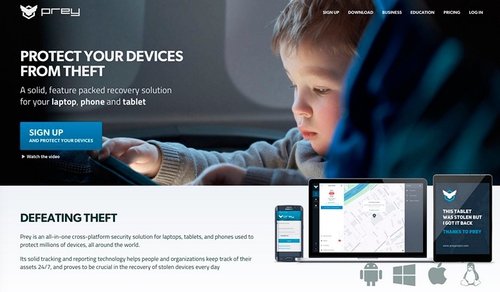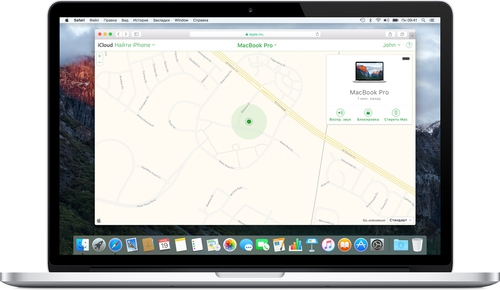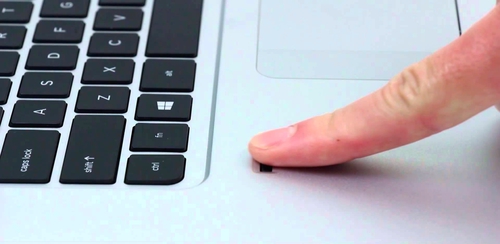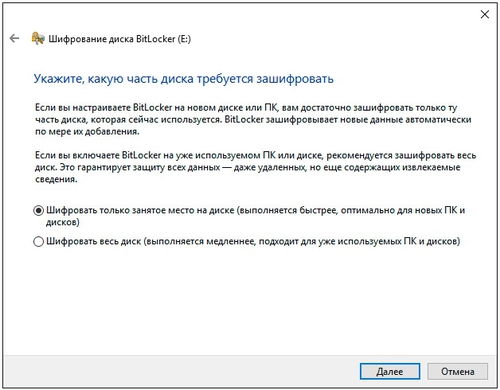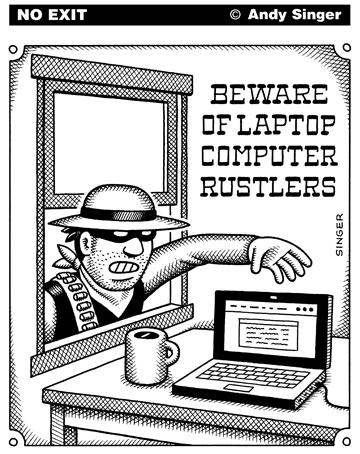В жизни каждого из нас ноутбукам отводится своя роль: для кого-то – это часть образа, для других – возможность коротания досуга, для третьих – способ хранения и обмена информацией и т.д. Впрочем, какую бы миссию ни был бы призван исполнять этот девайс, столкнуться с проблемой кражи, взлома или утери ноутбука не хотел бы никто. К сожалению, случаи воровства лэптопов на сегодняшний день – отнюдь не редкость, однако многие надеються на «авось», мол такая неприятность может случиться с кем угодно, но не со мной, а потому не уделяют должного внимания защите своего компьютерного друга.
Если же положение вещей, при котором легко стать жертвой, потеряв ценную вещь и важные данные, вас не устраивает, значит пора принимать меры. Мы расскажем о некоторых способах защиты ноутбука, которые не оставят шансов злоумышленникам.
Программы для защиты
Если есть проблема, значит должно быть и решение. Разработчики не дремлют, и предлагают вниманию всех, кого волнует безопасность ноутбука, воспользоваться специальными программами. В частности, можно установить Prey, Snuko Anti-Theft & Data Recovery, LAlarm и т.п. Рассмотрим принцип действия подобных приложений на примере вышеупомянутого Prey.
Данная программа работает в фоновом режиме. Периодически она активируется, посылая запрос на специальный сайт. Если сервер не дает никаких команд, она «засыпает», и так по кругу. Когда лэптоп попадает в руки злоумышленника, законный владелец заходит на специальный аккаунт (регистрация происходит во время установки программы), затем в настройках выбирает параметр «Ноутбук украден». Начиная с этого момента, Prey начинает мощнейшую кампанию против злоумышленника. Она отслеживает действия вора, фотографирует его на веб-камеру, блокирует экран, запускает сигнализацию, делает резервные копии данных и т.д. Владелец лэптопа заранее выбирает, куда программа будет отправлять данные: на специальный сервер или же на указанный им электронный адрес. Prey работает на ОС Windows, Mac OS, Linux. Если вы управляете не более чем 3-мя ноутбуками в одном аккаунте, использовать программу можно абсолютно бесплатно. Есть и платные версии, они обойдутся в $5-15 в месяц. Такой вариант будет востребован там, где необходима защита корпоративной сети и имеется большое количество ноутбуков, к которым могут получить доступ посторонние.
Кстати, для Apple MacBook существуют специальные программы, например, «Найти Mac». Если кто-то украдет ваш девайс, с ее помощью можно сделать следующее: воспроизвести звуковой сигнал, использовать режим пропажи для блокировки системы или отслеживания нахождения устройства, также стереть все личные данные. Правда, для того чтобы вышеназванными вариантами можно было воспользоваться, необходимо, чтобы Mac был подключен к интернету. Кроме того, можно прибегнуть к помощи таких программ, как Hidden, Undercover, GadgetTrak и т.п.
Другие способы защиты ноутбука
Разумеется, существуют и другие способы защиты ноутбука, не только программные. Рассмотрим наиболее актуальные варианты:
1. Самый простой способ защитить устройство от возможной кражи – это воспользоваться слотом для замка Кенсингтона, который вы без труда отыщите на одной из граней своего девайса. Использовать его по назначению довольно просто: покупаете специальный тросик, петлей с одной стороны пристегиваете девайс к чему-то недвижимому, защелку с другой стороны вставляете в слот для замка. Чтобы освободить ноутбук, нужно набрать секретный код, либо воспользоваться специальным ключом. Конечно, злоумышленник может задействовать металлорежущий инструмент, но для этого требуется дополнительное время, да и вряд ли подобное действие останется незамеченным.
2. Сканер отпечатка пальца. Многие современные ноутбуки оснащены данным защитным элементом, но чаще всего речь идет о бизнес-моделях. Сканер отпечатка пальца – это отличная альтернатива использованию традиционного пароля, которая хоть и не убережет от кражи девайса, зато злоумышленник не сможет получить доступ к данным. Принцип работы считывателя прост: регистрируете свой отпечаток пальца в системе (а лучше нескольких), проводите пальцем по сканеру, ждете пока тот распознает рисунок бороздок.
3. Аутентификация по лицу. Теоретическ этот вариант интересный, но на деле – не очень надежный. Дело в том, что на корректное распознавание лица вебкой влияет огромное количество факторов, например, недостаточное освещение, либо наоборот – слишком много света, тень в зоне лица, наличие или отсутствие макияжа, головной убор, борода, смена прически и другие изменения облика. Кроме того, в большинстве случаев камера положительно среагирует даже на фотографию пользователя, которого необходимо аутентифицировать, что ставит под сомнение целесообразность использования такой защиты в принципе. Если вас все же заинтересовала система распознавания владельца ноутбука по лицу, вот несколько вариантов, с которыми вы могли бы познакомиться: Luxand Blink, KeyLemon, Rohos Face Logon.
Интересно, что в попытке довести до совершенства механизм защиты ноутбука, компания Microsoft внедрила в операционную систему Windows 10 функцию Windows Hello. Согласно тестам TECH2, она является настолько точной, что без труда отличит лица даже близнецов. Правда, тут же вырисовывается и минус Windows Hello: для работы с этим элементом биометрической аутентификации необходимо иметь специализированное оборудование. Таким образом, если речь идет о распознавании по лицу, то встроенной вебки, либо USB-камеры будет недостаточно, нужна камера Intel RealSense 3D. На сегодняшний день некоторые ноутбуки от ASUS, Lenovo, Dell и других известных производителей оснащены такой камерой, но и стоимость у них соответствующая.
4. Шифрование данных. Раз уж речь зашла о Windows 10, то нелишне будет упомянуть о таком инструменте шифрования данных, как BitLocker. Он позволяет зашифровать не только системный диск, но также и информацию с внешних накопителей. На разных этапах настройки нужно будет выбрать способ безопасного хранения ключа шифрования, а также указать, какую часть диска необходимо зашифровать.
5. Ну, и, конечно же, не стоит забывать о пароле, вот что никогда не бывает лишним! Здесь есть два варианта: установить пароль на операционную систему или же на BIOS. Второй способ более надежный, ведь чтобы сбросить пароль БИОСА необходимо «пошаманить» с материнской платой, в то время как комбинацию, установленную на ОС, довольно просто разгадать или сбросить.
Ноутбуки, будучи мобильными устройствами — лакомые кусочки для злоумышленников разных уровней и мастей. Являясь легкодоступным предметом кражи, владельцы лептопов просто обязаны соблюдать элементарные требования защиты ноутбук от хищения. Благо, бесплатные программные решения поиска пропавших лептопов, такие как — LAlarm, Prey и IPFetcher способны облегчить поиск пропавшего гаджета и серьёзно усложнить жизнь злоумышленнику.
1. LAlarm — это не комплексное решения защиты ноутбука от кражи. Программа представляет из себя полноценную « противоугонную сигнализацию», одновременно выполняя функцию « виртуального троса», способного предотвратить кражу гаджета при определенных сценариях похищения лептопа.
LAlarm не требует регистрации, вполне достаточно скачать и установить на свой ноутбук специальный клиент>>>
Если вы в первый раз открыли службу LAlarm, запустите мастер конфигурации, кликнув по пункту Пуск в меню Options в папке LAlarm. Откроется интерфейс настроек, который является именно тем самым местом, где вы можете досконально изучить и претворить в жизнь изысканные алгоритмы оповещения хозяина ноутбука при различных вариантах хищения драгоценного гаджета.
Для активации опции « виртуального троса» перейдите на вкладку Alarm и включите опцию Enable Theft Alarm
Для того, чтобы запустить функцию блокировки компьютера, одновременно нажмите сочетание клавиш Win+L, после чего услышите довольно таки громкий звуковой сигнал, сообщающий вам, что ноутбук надёжно защищён. Теперь при любых действиях, например отсоединения кабеля питания или USB-накопителя раздастся сигнал тревоги. Кстати, сценарии могут самостоятельно настраиваться для различных ситуаций — будь то срочное копирование заранее настроенных папок с информацией на емайл с последующим уничтожением файлов-первоисточников, или же запустится специальный скрипт, стороннее приложение, которые можно найти во вкладке Theft Response. Ко всему прочему, программа LAlarm может определять безопасную зону работы, которая функционирует с помощью привязки IP-адреса шлюза выхода в сеть. Как только тузла обнаружит несанкционированный адрес, через который ноутбук вышел в сеть, включится уже известный вам механизм защиты.
2. Prey — это самая простая программа в работе с настройками, к тому же имеет русский интерфейс.
Как работает Prey?
— установите клиент Prey, загрузив его с официальной страницы вендора, после чего зарегистрируйтесь на сайте — panel.preyproject.com
Собственно, это всё. Утилита Prey, умело замаскировавшись на вашем лептопе, не выдаст себя ни иконкой, не значком в системном трее. Такой подход позволит усыпить бдительность мошенника, который будет уверен в своей безнаказанности. Но не тут-то было! Ещё раз откройте виртуальную панель, перейдя по уже знакомому вам веб-адресу и там вы увидите не только все характеристики железа своего ноутбука, но сможете настроить постоянное отслеживание перемещения девайса с помощью Wi-Fi сетей и GPS, узнавать IP-адрес текущего соединения компьютера с сетью, вплоть до того, что незаметно делать снимки злоумышленника с помощью фронтальной веб-камеры. Вы даже сможете, при наличии активной интернет-сессии, поговорить с вором, предложив анонимно вернуть украденный девайс.
3. IPFetcher — утилита выполняет необходимый минимум, который максимально защитит ноутбук от несанкционированного доступа третьими лицами. Вернее сказать так — IPFetcher поможет выйти на след злоумышленника, если кража ноутбука всё же произошла, постоянно сливая хозяину девайса IP-адрес выхода в сеть нового владельца.
Как работает IPFetcher?
Загрузите и запустите программу на своём ПК, введите и запомните мастер-пароль, призванный защитить систему от не авторизованного пользователя.
Утилита IPFetcher, в зависимости от настроек, способна незаметно от пользователя отправлять текущий IP-адрес интернет-соединения на заранее заданный адрес электронной почты или же записывать полученные данные в файл протокола на удаленном FTP-сервере.
Для этого во вкладке Mail Setting, в параметре SMPT Server необходимо указать рабочий адрес сервера исходящей почты, например — smtp.yandex.ru
В директории Port Number следует указать открытый порт для отправки электронных сообщений, как правило это — 25, 587 2525 или 465 порты.
В строек From укажите реально действующий адрес электронной почты, а в директории To требуется вписать ваш настоящий почтовый адрес, так как именно на него IPFetcher будет отправлять свои отчёты.
В строках User Name и Password укажите логин и пароль от своего почтового сервиса.
Для проверки правильности настроек кликните по Test Mail — если вы настраиваете отправку отчётов на емайл и FTP Setting — при конфигурации данных на FTP-сервере. Как дополнительная функция — в разделе Send Interval можно настроить регулярность генерации отчетов, определяя временной интервал с точностью до 60 минут.
Самое последнее, что необходимо сделать, это нажать по Click to manually start Service, директорию которой можно найти во вкладке Service Settings. Вам необходимо дождаться положительного ответа, когда в строке Started отобразится значение Yes, в противном случае программа IPFetcher работать не будет.
Справедливости ради отмечу, что существует еще несколько программ, которые так же бескомпромиссно справляются с задачей противодействия кражи мобильных лептопов, но защита ноутбук от кражи с LAlarm, Prey и IPFetcher является наиболее эффективной.
Когда очень много путешествуешь с ноутбуком, то порой задумываешься, что не мешало бы своего компьютерного «помощника» как-нибудь обезопасить от кражи. Может быть, сам ноутбук и не столько жалко, как жалко потерять все те данные, которые в нём находятся.
Нужно отметить, что ноутбук в силу своих небольших габаритов и немалой стоимости является просто отличным объектом для потенциального вора. В поездке нужно всегда быть бдительным и всё время следить за своими вещами. Защита ноутбука является одной из главных задач при этом.
Пожалуй, самой лучшей защитой от кражи считается надежная маскировка ноутбука. Лучше всего, чтобы компьютер вообще всегда находился в удобном рюкзаке для переноски. Если вор меньше будет видеть ноутбук на виду, то у него, соответственно, будет меньше возникать мыслей о краже.
Также очень часто ноутбук служит для нас центром развлечений в общественных местах (в парке, кафе). Очень важно защитить ноутбук и в таких условиях. Бывают просто моменты, когда нужно отлучиться на несколько минут. Ну не брать же ноутбук с собой. Зачастую просто просят других людей присмотреть за вещами. В этот момент как раз и может произойти кража.
В таких случаях можно воспользоваться специальным замком с тросиком. Алгоритм работы такого замка довольно простой – сам замок вставляется в специальный разъём в боковой панели ноутбука, а тросик заводится за любой неподвижный объект.
Есть ещё один вариант: можно воспользоваться USB-сигнализацией. Подключается устройство через USB-разъём. В то время как вор вытащит шнур, сразу же активизируется сирена. Таким образом, владелец ноутбука сразу же будет оповещён о попытке кражи.
Как ещё можно защитить ноутбук от кражи?
Существуют еще специальные программы, которые предоставляют возможность отследить ноутбук после кражи. Как работают данные программы? Всё очень просто – как только украденный ноутбук будет подключен к Сети, он сразу же укажет своё географическое расположение. Однако у таких программ есть один большой минус – программы платные.
Некоторые подобные утилиты предлагают пользователю функцию удаления всех данных в случае кражи ноутбука. Защитить ноутбук при этом не удастся, однако все данные на компьютере будут стёрты, и злоумышленник не сможет заполучить их. Существуют и такие программы, которые фотографируют человека через web-камеру и отсылают фото на определённый E-mail.
После приобретения ноутбука желательно сразу же переписать себе его серийный номер. После кражи ноутбука можно заявить в полицию, указав данный номер. Таким образом, когда устройство будет найдено, оно будет возвращено его законному владельцу. Кроме того, можно уведомить производителя ноутбука о краже. Он просто-напросто заблокирует данное устройство, соответственно, новый владелец не сможет получить техническую поддержку и останется без обслуживания.
Запомните! Стопроцентной гарантии от кражи ноутбука не даст никакая программа, никакое приспособление. Лучше просто придерживаться простых рекомендаций: сильно не «светить» ноутбуком в общественных местах, быть внимательным, не оставлять ноутбук без присмотра, носить его в специальной сумке или рюкзаке.